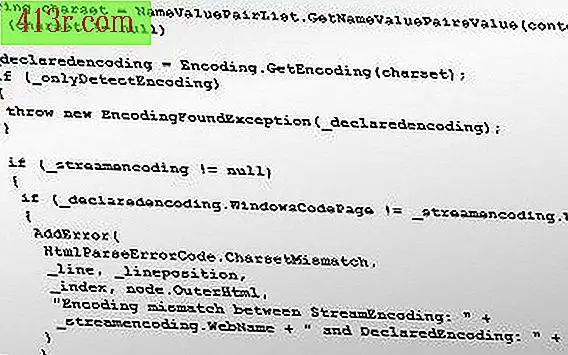Dlaczego kontrola głośności zniknęła z paska zadań?

Pasek zadań
Pasek zadań jest częścią systemu operacyjnego Windows i jest pasek, który zwykle znajduje się w dolnej części ekranu. Po prawej stronie paska zadań znajduje się grupa ikon, z których jedna powinna być ikoną woluminu systemu. Powinno to pojawić się z prawej strony obok daty i godziny twojego komputera i będzie to ikona głośnika. Czasami wystarczy przywrócenie komputera, aby rozwiązać problem.
Windows XP
Aby rozwiązać problem za pomocą systemu operacyjnego Windows XP, najpierw otwórz menu "Start". Stamtąd otwórz "Panel sterowania" i znajdź "Urządzenia audio i dźwiękowe". Po jego naciśnięciu pojawi się nowe okno. Powinien on być domyślnie w karcie "Wolumin", ale jeśli nie, znaleźć i otworzyć tę kartę. Powinieneś zobaczyć pole wyboru w środku okna z napisem "Umieść ikonę głośności na pasku zadań". Upewnij się, że jest zaznaczone przed naciśnięciem "Zastosuj" i "OK".
Windows Vista
Rozwiązanie Windows Vista jest jeszcze łatwiejsze niż rozwiązanie XP, ponieważ zaangażowanych jest mniej kroków. Aby rozpocząć, wystarczy kliknąć prawym przyciskiem myszy dowolną część paska zadań. W wyświetlonym menu naciśnij "Właściwości". Gdy pojawi się nowe okno, przejdź do zakładki "Obszar powiadomień". Tutaj zobaczysz pola wyboru dla niektórych ikon systemu, w tym głośności. Upewnij się, że pole jest zaznaczone przed naciśnięciem przycisku "Zastosuj" i "OK", aby opuścić okno.
Windows 7
Podczas gdy rozwiązania XP i Vista są łatwe, rozwiązanie Windows 7 jest jeszcze bardziej. Kliknij prawym przyciskiem zegar na pasku zadań i wybierz "Właściwości" z wyświetlonego menu. W nowym oknie powinna pojawić się lista ikon systemowych, z których każda zawiera rozwijane okno umożliwiające ich włączenie lub wyłączenie. Znajdź ikonę głośności i upewnij się, że jest w pozycji "Ustaw", zanim naciśniesz "OK".
Problem z dźwiękiem
Według Online-Tech-Tips.com, jeśli żadne z wcześniejszych rozwiązań Ci nie pomogło, być może będziesz musiał ponownie zainstalować lub zaktualizować sterownik swojej karty dźwiękowej. Aby to zrobić, sugerują, aby odwiedzić witrynę producenta komputera. Większość producentów sprzętu ma specjalną sekcję na swoich stronach internetowych, aby pobrać sterowniki. Jeśli nie, możesz również sprawdzić witrynę producenta karty dźwiękowej. Ponieważ jest to najtrudniejsze rozwiązanie, spróbuj wykonać powyższe kroki, zanim spróbujesz tego.